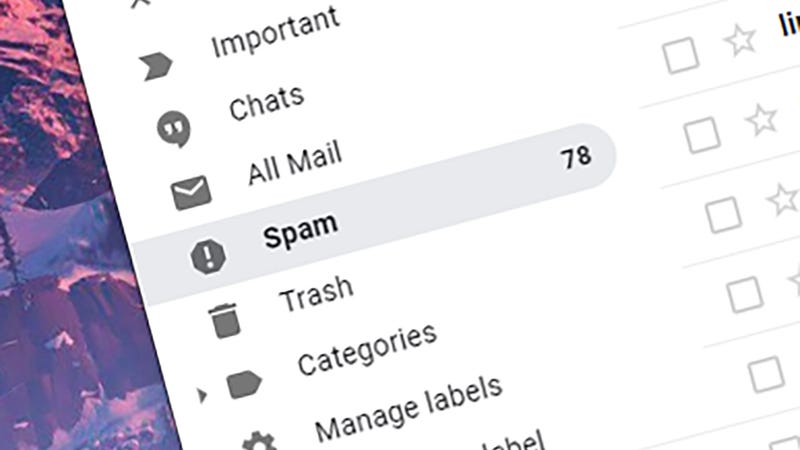 Screenshot: Gizmodo
Screenshot: Gizmodo
 GarbageThis Woche, wir schreiben über Abfälle und Müll, die Prüfung der junk-dominiert unser Leben und das Graben durch den Müll, der Schatz.
GarbageThis Woche, wir schreiben über Abfälle und Müll, die Prüfung der junk-dominiert unser Leben und das Graben durch den Müll, der Schatz.
Die algorithmen bewachen unsere Posteingänge haben nun entwickelt, um die Bühne, dass spam ist in der Regel in Schach gehalten, aber diese auto-Sortieren Prozesse sind nicht perfekt, aber—wenn Sie nicht regelmäßig öffnen Ihre spam-Ordner zu überprüfen, auf Ihre E-Mail-Anbieter, Genauigkeit, man könnte auch fehlen einige echt nützliche Nachrichten, die Sie sehen müssen.
Wir können zwar nicht für jeden sprechen, und jede E-Mail app, ist uns aufgefallen, das gelegentlich nicht-spam-Nachricht bekommen, zog in den spam-Haufen. Lohnt es sich für Sie, öffnen Sie Ihre spam-Ordner einmal in eine Weile zu überprüfen (spam ist in der Regel gehalten, um für ein paar Tage, bevor Sie automatisch gelöscht).
Wir empfehlen auch, verbringen einige Zeit für die Ausbildung der spam-filter Ihres E-Mail-client der Wahl, Aufnahme ein paar Augenblicke, um ihm zu helfen, die Feinabstimmung der Techniken, die helfen, es vor Ort von spam-Nachrichten aus dem rest. Hier ist eine Anleitung durch den Prozess für einige der beliebtesten E-Mail-tools gibt.
Gmail
Zu sehen, dass die spam ‘ s Sammlung in der Gmail-spam-Ordner, können Sie diesen link in Ihrem web-browser (Sie erinnern sich die Liste der Nachrichten kann auch Strecken, um mehr als eine Seite). Wenn Sie etwas sehen, echt ist, öffnen Sie die Nachricht, klicken Sie dann auf Bericht kein spam.
 Screenshot: Gizmodo
Screenshot: Gizmodo
Alle Nachrichten, die sind wirklich spam-Mails können dauerhaft gelöscht durch klicken auf endgültig Löschen. Beide dieser Optionen erscheinen auf der Haupt-spam-Ordner anzeigen zu, so können Sie wählen und stapelweise verarbeiten von E-Mails zusammen, wenn Sie müssen.
Spam-E-Mails gekennzeichnet werden können, die von Gmail aus: Entweder wählen Sie die Nachricht aus und klicken Sie auf Spam, oder gehen Sie es an und klicken Sie auf Spam. Gmail verwendet alle diese Informationen zur Verbesserung seiner spam-Technologien erkennen und zu versuchen, dass weniger Fehler in der Zukunft.
All dies kann getan werden durch den mobilen apps als auch. Tippen Sie auf die Menü-Taste, dann Spam zu prüfen auf markierten Nachrichten: Einmal in einer Nachricht, Tippen Sie auf Kein spam , wenn Gmail hat es falsch verstanden, oder das Symbol mit dem Papierkorb oben, wenn Gmail das richtige hast.
 Screenshot: Gizmodo
Screenshot: GizmodoOutlook oder Windows Mail
Wenn Microsoft Outlook-software ist verantwortlich für Ihre E-Mail-Lebens, können Sie beginnen, einige E-Mail-training durch Position in den Junk-Mail – Ordner aus dem linken Navigationsbereich. Wenn man Sie vor Ort ein Fehler, öffnen Sie die Nachricht, wählen Sie dann Junk und Kein Junk aus der Registerkarte Start der Multifunktionsleiste Menü.
 Screenshot: Gizmodo
Screenshot: Gizmodo
Für die umgekehrte Aktion, wählen Sie Junk – und Absender Blockieren, das wird, senden Sie keine anderen Nachrichten vom selben Absender direkt in den spam-Ordner als auch in der Zukunft. Alternativ können Sie auswählen, Verschieben, in Andere Ordner, und wählen Sie Junk-E-Mail aus der Liste aus.
In Outlook können Sie ändern, wie aggressiv der spam-filter ist im inneren der client: Öffnen Sie die Junk – Menü aus dem Home – tab und wählen Sie dann Junk-E-Mail-Optionen. Sie können schalten Sie die Filterung insgesamt, filtern nur die offensichtlichsten spam-Mails, versuchen Sie und fangen so viele spam-Mails wie möglich, oder akzeptieren nur E-Mails von zugelassenen Absendern.
In der integrierten E-Mail-Programm für Windows 10, müssen Sie klicken Sie auf Mehr und dann Junk – in der Ordner-Liste finden Sie Nachrichten, die als spam markiert. Verwenden Sie die junk – Schaltfläche zu erzählen-Mail, wenn eine E-Mail echt ist. Senden Sie eine Nachricht der anderen Art, aus dem message-Fenster klicken Sie auf die Menü-Taste (drei Punkte, oben rechts) dann als Spam Markieren.
 Screenshot: Gizmodo
Screenshot: GizmodoAuf der web -, Sie alert Outlook echte Nachrichten mit , Dies ist kein spam – button in der Kopfzeile der Nachricht oder Flagge unerwünschte E-Mails mit dem Spam – option auf der Symbolleiste. In der mobilen Outlook-app, die Sie brauchen, zu öffnen die Menü-Taste (drei Punkte, oben rechts), und wählen Sie dann entweder zu Verschieben, um spam oder Verschieben auf den Posteingang , wenn Outlook hat etwas falsch gemacht.
Apple Mail
Diejenigen von Euch, die Gunst der Apple-Marke von E-Mail-clients verwenden können, das Verschieben ausgewählter Nachrichten in Spam oder Verschieben Sie die ausgewählten Nachrichten zum Posteingang die Schaltflächen auf der Symbolleiste (neben dem Papierkorb) zum trainieren der filter auf E-Mail für den Mac. Sie können auch per drag-and-drop E-Mails in oder aus dem Spam-Ordner.
 Screenshot: Gizmodo
Screenshot: Gizmodo
Für E-Mails schon in den spam (oder junk) – Ordner, gibt es eine weitere option—Sie werden sehen, ein Verschieben nach-Posteingang – Taste am oberen Rand der E-Mail, wenn Sie es öffnen. Egal welche Methode Sie wählen, E-Mail nimmt zur Kenntnis, dass für die Zukunft die Sortierung von Nachrichten.
Sie erhalten einige Optionen zu spielen, um mit, wenn es um die E-Mails als spam gekennzeichnet und welche nicht. Öffnen Sie die E-Mail – Menü, wählen Sie Einstellungen, dann “Junk-Mail”. Der filter kann ein-und ausgeschaltet werden, und Sie können die Arten der Nachrichten, die befreit sind (wie E-Mails von Leuten in Ihrer Buddy-Liste).
Junk-E-Mail gefiltert wird “basierend auf dem, was [E-Mail] lernt von Ihnen, wenn Sie markieren E-Mails als junk oder nicht-junk und die Einstellungen in den Junk-Mail-Einstellungen,” sagt Apple. Zurücksetzen, um alle, die lernen, klicken Sie auf Zurücksetzen in den Junk-Mail-dialog-Fenster.
 Screenshot: Gizmodo
Screenshot: GizmodoSie erhalten keine spam-Filter-Einstellungen zu spielen, um mit auf iOS, aber Sie können verschieben E-Mails in und aus dem junk-Ordner, wenn die E-Mail ist nicht immer ganz richtig. Mit einer Nachricht zu öffnen, Tippen Sie auf den Verschieben – button (Ordner-Symbol) am unteren Rand, um einen anderen Ordner auszuwählen.
Fügen Sie Ihre eigenen Regeln
Vergessen Sie nicht, dass alle E-Mail-Anbieter und Kunden, die wir erwähnt haben, kommen auch mit den Filter-Optionen und Wege zu Regeln—wenn Sie feststellen, dass Sie wichtige Nachrichten von einem bestimmten Absender immer gespammt, zum Beispiel, können Sie eine Regel, die sicherstellt, Sie bleiben im Posteingang.
 Screenshot: Gizmodo
Screenshot: Gizmodo
Sie können auch diese nutzen, um flag-up-Nachrichten, die bestimmte Wörter im Betreff oder von einem bestimmten domain-Namen, ob Sie wollen Flagge wichtigen E-Mails oder spam-E-Mails wurden falsch beschrieben.
In Gmail im web, öffnen Sie eine Nachricht, klicken Sie auf die Menü-Taste (drei Punkte, oben rechts), dann wählen Sie” Filtern von Nachrichten, wie diese , um loszulegen. Geben Sie einfach den domain-Namen (beginnend mit “@”) in das Feld Kennzeichnen, bis alle E-Mails von dieser Domäne, zum Beispiel.
In Outlook, öffnen Sie die Home – Registerkarte auf der Multifunktionsleiste Menü und wählen Sie Regeln: Sie erhalten einige vorgeschlagene Filter-Optionen sofort, basierend auf der Nachricht, die aktuell ausgewählt ist, aber um genauere Filter, wählen Sie Regeln Verwalten und Benachrichtigungen option.
 Screenshot: Gizmodo
Screenshot: GizmodoAuf Apple Mail für den desktop, in der Zwischenzeit können Sie öffnen Sie die E-Mail – Menü, dann wählen Sie Einstellungen und Regeln zu starten, konfigurieren Sie einige Ihrer eigenen custom-made-Filter. Alles von Wörtern in der Betreff-Zeile an, ob oder ob nicht ein Kontakt per E-Mail hat Sie, bevor Sie verwendet werden können als Kriterien.
Teilen Sie Diese Geschichte